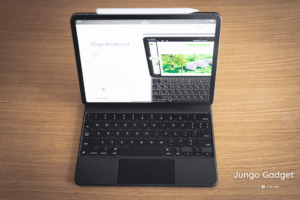今更ですが、iPad用のMagic Keyboardを購入しました。
今まではSmart Keyboard Folioを使っていましたが、トラックパッドがないことが難点で、ペチペチとした打鍵感も好みではありませんでした。

そもそも、トラックパッドって必要?
iPadなら画面タッチで良いんじゃない?



キーボードからなるべく手を動かしたくないので…
長時間の執筆作業では、トラックパッドがあるとないとで、効率がかなり違ってきます。
トラックパッド付キーボードの良いところは、タイピングしたままカーソル操作ができること。
普段から執筆作業が多いこともあり、Magic Keyboardを購入することにしました。
新しくリリースされたホワイトモデルではなく、ブラックモデルです。
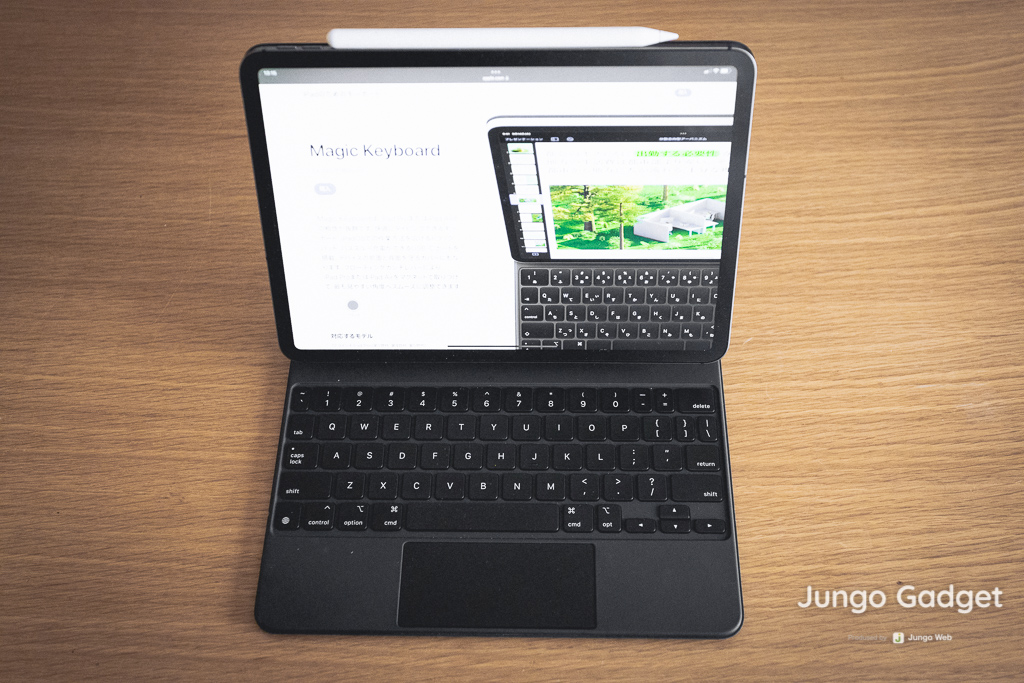
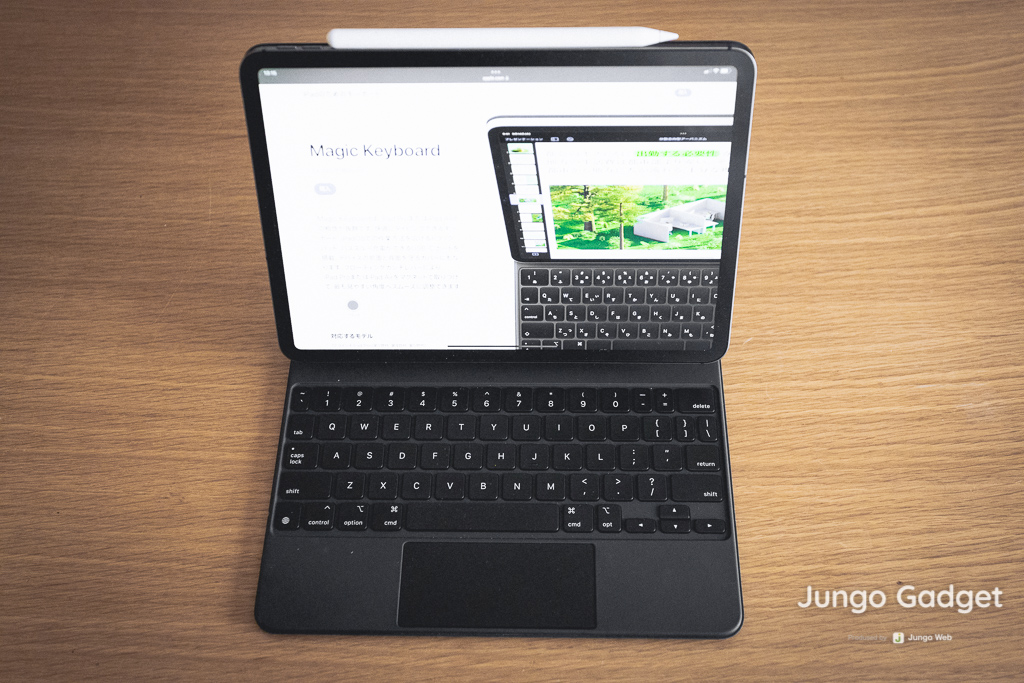
配列は英語(US)にしました。ホームポジションからの手の移動が少なく、入力が早いからです。
愛機iPad Pro 11インチ(2018年モデル)で、軽快に執筆できる環境ができ、満足しています。
MacBook Airとの違いは?
MacBook Airではなく、iPad+ Magic Keyboard にしたのは、執筆作業に集中できるから。
iPadは立ち上がるアプリが2つまで。おまけに全画面で開くので、書くことに集中できます。
(もちろん、SNSやメールの通知はオフにします)



制約があるデバイスだからこそ、作業に集中できるのです。
また、自室にiMacがあるのも、MacBook Airを買うに至らなかった理由です。
AdobeのLightroomやPremiere Rushなど、Macと併用できるアプリは、出先でiPadを使って大まかな作業を行い、帰ってからiMacで仕上げます。
(作業内容はクラウドで同期します)
使ってみて良かったところは?
快適なキータッチ
しっかりとしたキーボードです。柔らかい打ち心地で、長文もスラスラ書けます。
11インチモデルは、リターンキーがやや狭い感じがありますが、問題なく使えています。
MacBook同様、親指でトラックパッドが使えるのもポイント高いです。
iPadが安定する
Magic Keyboardは磁石でiPad本体をホールドします。また、キーボード部分に十分な重さがあるため、安定して使えます。
Magic Keyboardは、重すぎる言われていますが、安定性を上げるため、スタンド部分の重量を増やしたのだと思います。
Apple Pencilと併用しやすい


これは意外なメリット。
ネット上では「Apple Pencilを使う人には向かない」という評価が多いです。
もちろん、Magic Keyboardに取り付けた状態で、Apple Pencilは使いにくいです。
Apple Pencilを使うときは、iPadを取り外します。
片手でiPadの下部分に指をかけると、わりと簡単に外せます。
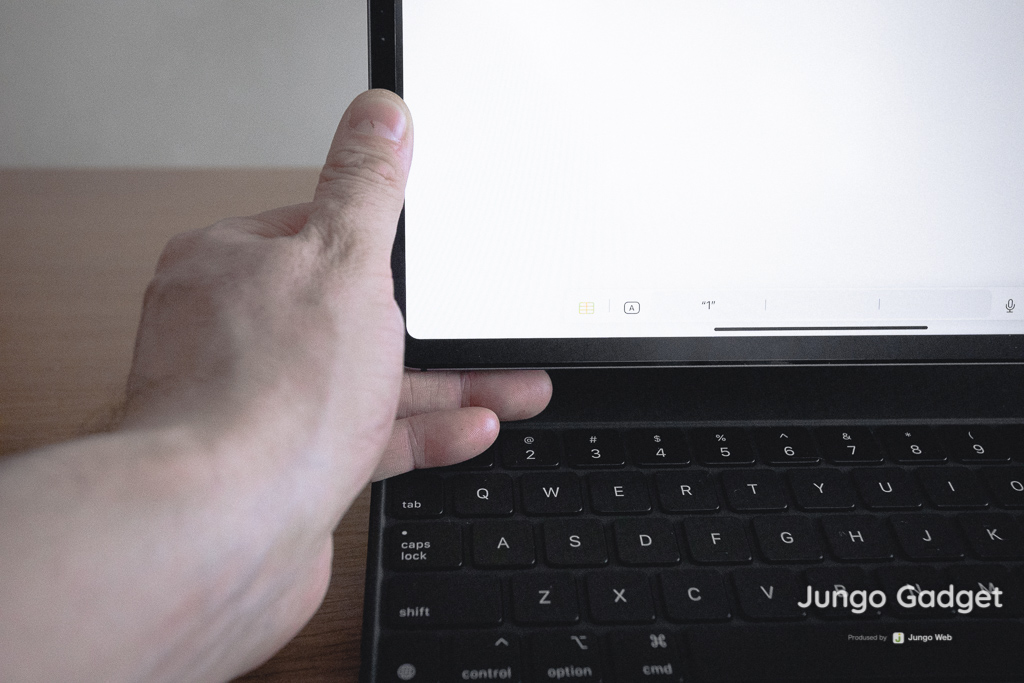
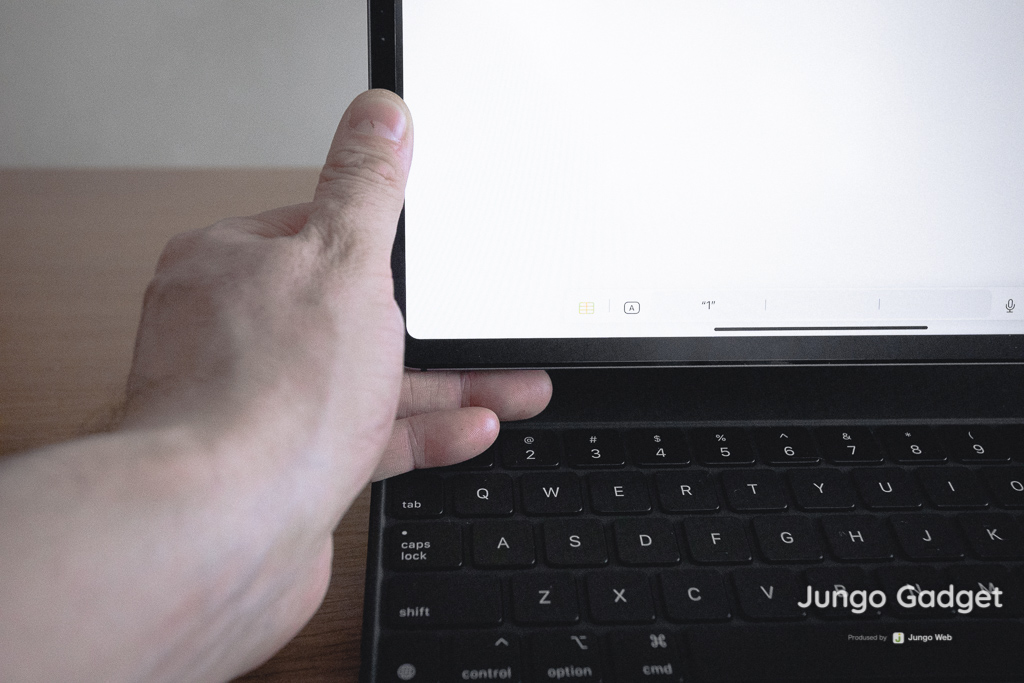
本体に取り付けるときも、キーボード側のマグネットのおかげで、簡単にくっつきます。
Apple Pencilを使うときに、iPadの取り外しがしやすいのもMagic Keyboardの特長です。
私は、執筆の下書きに、純正メモアプリをよく使います。テキスト入力しながら、思いついたことは、Apple Pencilでメモ書きします。
Magic Keyboardは、iPadの取り外しがしやすく、Apple Pencilと併用しやすいのが特長です。
部屋で充電しやすい
部屋でiPadを充電するとき、ケーブルの抜き差しは結構煩わしいものです。
Magic Keyboardには、充電専用の端子が付いています。
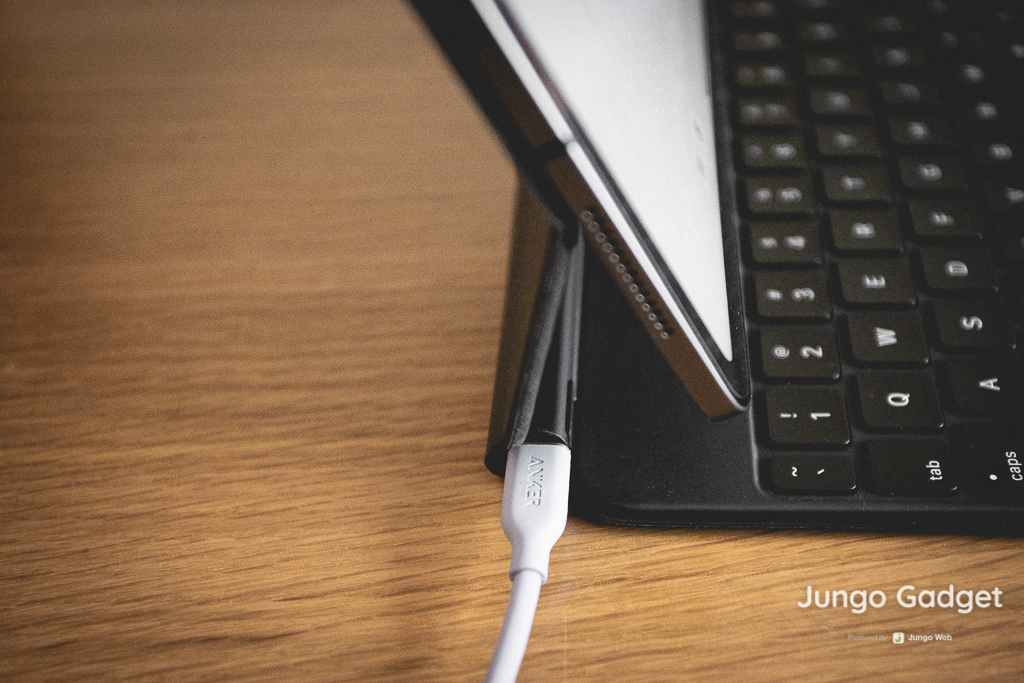
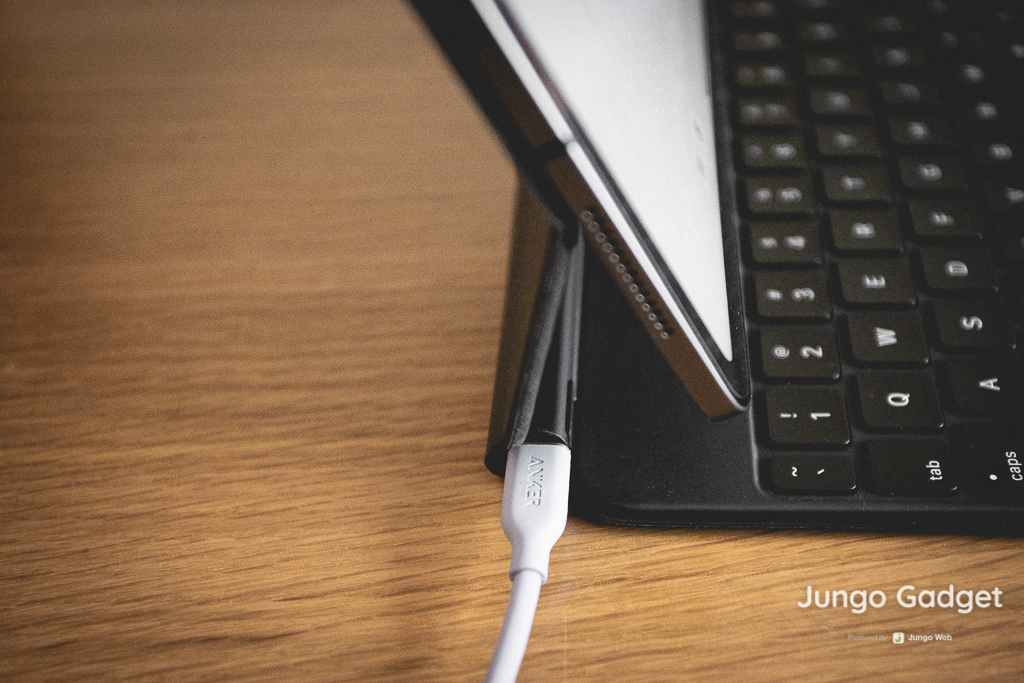
iPadをMagic Keyboardに取り付けると、すぐに充電が始まります。
iPadの「カバー」は幅広く販売されていますが、「ドッグ」はあまり出回っていません。
机上の充電ドッグとして自室で手軽に充電できるのもMagic Keyboardの特長です。
画像や動画編集がしやすい
LightroomやPremiere Rushなど、画像や動画編集でも使いやすいです。
パラメータの変更は、指で画面を触るより、トラックパッドの方が操作しやすいです。
Magic Keyboardのデメリットは?
モデルチェンジで使えなくなる可能性がある
旧モデルを容赦なく切り捨てるアップルさんのこと。今後、iPadのモデルチェンジによって、現行のMagic Keyboardが使えなくなることも考えられます。
2021年モデルの11インチiPad Proまでは、今のMagic Keyboardが使えますので、数年は大丈夫とは思いますが・・・
価格が高い
11インチモデル対応のMagic Keyboard は、34,980円(税込)。iPad Proと一緒に買うと、最安モデルでも13万円弱。



正直、MacBook Airの方が安いです…
HHKBの最上位モデルと同じぐらいの価格で、なおかつiPadだけしか接続できない――使う人を選ぶキーボードではあると思います。
私のようにペンシルを併用した執筆特化マシンとして使う場合は、iPad Airの方でも良いかもしれません。
(それでもトータル10万円を超えますが・・・)
廃盤となった11インチ MacBook Airの代わりと思えば、相応の価格かな? と自分を納得させています。
iPad + Magic Keyboardを買ったほうが良い人は?
- 外出先で執筆する人
- テレワークなど、自室でiPadを使うことが多い人
外出先で執筆する人
ライター・ブロガーなど、外でテキスト入力を頻繁に行う人にとって、iPad + Magic Keyboard の組み合わせは最適です。
どこでもすぐに開けますし、基本はシングルタスクなので、執筆に集中しやすいのもメリットです。
また、iPadは、Apple Pencilという、手書きデバイスが使えます。
入力作業をしながら、手書きで校正・メモ書き・アイディア出しができるのは、MacBookにはない特長です。
逆に、macOSでしか使えないアプリを使っている方は、MacBook Airを使った方が良いです。
M1搭載で、iPadOSとシームレスになりつつあるとはいえ、今のところ、Macでしかできないこともあるので。


テレワークなど、自室でiPadを使うことが多い人
前述の通り、iPadの充電ドッグとしての取り回しが良いです。
キーボードとトラックパッドの性能が高いので、入力作業で威力を発揮します。
電子書籍を読んだり、Apple Pencilを使うときには取り外し、終わったら、Magic Keyboardに取り付けて手軽に充電できます。
外出先でiPadでテキスト入力をすることが少ない人は、持ち出すときはMagic Keyboardから外し、カバーを付けて出かけるという使い方もできます。
Magic Keyboardで、iPadを簡易ノートパソコンに
iPad用のMagic Keyboardは、iPadを既に持っていて、文章の執筆が多い人やテレワークでiPadを使うことが多い人におすすめのアイテムです。
お手持ちのiPadがさらに便利なツールに進化しますよ。
Magic Keyboard購入の際は、対応機種にご注意ください(2017年以前のiPad Pro、2019年以前のiPad Airは非対応です。また、Pro・Air以外のiPadやiPad miniも非対応です)



動画でiPadとApple Pencilの魅力を詳しく解説しています。
あわせてご覧ください。


iPadをもっと活用するには?



iPadを買ったはいいんだけど、活用できてない気がして…



iPadを電子書籍リーダーとして使ってみてはどうでしょうか。
電子書籍なら、多くの本を保存して持ち歩けます。
iPadはスマホより画面が大きいので、読みやすいですよ。



電子書籍って便利そうだけど、どこのサービスが良いの?



Amazonの電子書籍サービス「Kindle(キンドル)」をおすすめします。
扱っている本が豊富で、使いやすいサービスです。



Kindleって、専用の端末が必要なんじゃないの?



iPad用の無料アプリがリリースされています。
専用の端末がなくても、iPadでサクサク読めますよ。



どんな本も読めるの?



小説やビジネス書はもちろん、雑誌・コミック・ムック本も、iPadのアプリで快適に読めますよ。



電子書籍って、割高なイメージがあるのよね…



Kindle Unlimitedに登録すると、お得になりますよ。
読み放題サービス「Kindle Unlimited(キンドル・アンリミテッド)」とは?



そもそも、「Kindle Unlimited」って、何?



「Kindle Unlimited(キンドル・アンリミテッド)」は、Amazonの読み放題サービスです。
豊富なラインアップと手頃な価格設定が人気です。
利用中、対象の書籍を無制限で読むことができ、追加料金は発生しません。
小説、ビジネス書に加え、コミックや雑誌も幅広く取り揃えています。



定額で読み放題って良いわね!



たくさんの本を読みたい方や、幅広く情報を集めたい方に、ぴったりのサービスです。
新規に限り30日間無料でお試しできます。試しに使ってみてください。
Kindle Unlimited 読み放題
(30日間の無料体験あり)
Kindle Unlimitedは、あなたを読書家にしてくれる読み放題サービス。
詳しい使い方を別記事で紹介しているので、ぜひご覧ください。